Hogyan lehet újraindítani vagy újraindítani az Android telefont?
Vegyes Cikkek / / November 28, 2021
Az Android telefon újraindítása vagy újraindítása minden gyakori probléma alapvető gyorsjavítása. Az eszköz időnkénti újraindítása „egészségesen” tarthatja telefonját. Nemcsak javítja az Android készülék teljesítményét, hanem gyorsabbá is teszi, megoldja az alkalmazások összeomlásának problémáját, fagyos telefon, üres képernyők vagy kisebb problémák, ha vannak ilyenek.
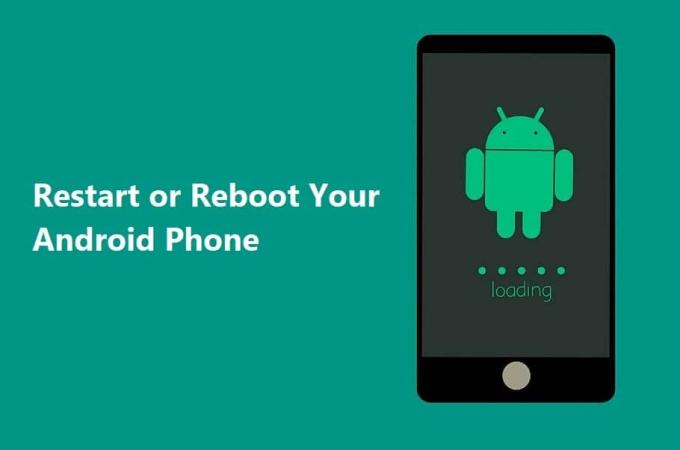
De mi történik, ha az életmentő bekapcsológomb hibás? Hogyan indítja újra a készüléket? Nos, mit gondol? Ezért vagyunk itt, hogy minden problémáját megoldjuk!
Tartalom
- Hogyan lehet újraindítani vagy újraindítani az Android telefont?
- #1 Végezzen szabványos újraindítást
- #2 Kapcsolja ki, majd kapcsolja vissza
- #3 Próbálkozzon a Hard újraindítással vagy a Hard Reboot-tal
- #4 Távolítsa el a telefon akkumulátorát
- #5 Használja az ADB-t a számítógépről történő újraindításhoz
- #6. Állítsa vissza az eszköz gyári beállításait
- #7 Indítsa újra az eszközt mentési módba
- #8 Zárja be a háttérben futó alkalmazásokat
Hogyan lehet újraindítani vagy újraindítani az Android telefont?
Számos módszert felsoroltunk Android-eszköze újraindítására. Szóval, mire várunk? Lássunk neki!
#1 Végezzen szabványos újraindítást
Az első és legfontosabb javaslatunk az lenne, hogy indítsuk újra a telefont a beépített szoftver opciókkal. Érdemes esélyt adni az alapértelmezett módszernek.
A telefon újraindításának/újraindításának lépései a következők:
1. Nyomja meg és tartsa lenyomva a gombot Bekapcsológomb (általában a mobil jobb felső részén található). Bizonyos esetekben ki kell választani a Hangerő csökkentése + Kezdőlap gomb amíg a menü meg nem jelenik. Ehhez a folyamathoz nem szükséges feloldani az eszközt.

2. Most válassza ki a Újraindítás/Újraindítás opciót a listából, és várja meg, amíg a telefon újraindul.
Ha ez nem működik az Ön számára, nézze meg az itt felsorolt többi módszert is Indítsa újra vagy indítsa újra Android telefonját.
#2 Kapcsolja ki, majd kapcsolja vissza
Az eszköz újraindításának másik alapvető, de praktikus módja a telefon kikapcsolása, majd újra bekapcsolása. Ez a módszer nem csak megvalósítható, hanem időtakarékos is. Összességében ez a legjobb alternatíva, ha az eszköz nem reagál az alapértelmezett újraindítási módszerre.
Ennek lépései:
1. Nyomja meg és tartsa lenyomva a gombot Bekapcsológomb a telefon bal oldalán. Vagy használja a Hangerő csökkentése gomb és a Kezdőlap gomb. Várja meg, amíg a menü megjelenik.

2. Most érintse meg a Kikapcsolni opciót, és várja meg, amíg a telefon kikapcsol.
3. Ha ez az egyik, tartsa lenyomva a Bekapcsológomb hosszú ideig, amíg a kijelző villogni nem kezd.
Várja meg, amíg az eszköz újra bekapcsol. És most már indulhatsz is!
#3 Próbálkozzon a Hard újraindítással vagy a Hard Reboot-tal
Ha eszköze nem reagál a Soft Boot módszerre, próbáljon meg kockáztatni a Hard Reboot Method használatával. De ne stresszelj! Ez nem úgy működik, mint a Gyári beállítások visszaállítása. Adatai továbbra is biztonságban vannak.
Ezt a lehetőséget akkor használhatja, ha telefonja viccesen kezd viselkedni. Ez csak egy divatosabb módja a készülék kikapcsolásának, majd ismételt bekapcsolásának. Ez hasonló ahhoz, mintha a számítógépünkön a bekapcsológombot lenyomva tartanák.
Ennek lépései a következők:
1. Nyomja meg hosszan a Bekapcsológomb körülbelül 10-15 másodperc.
2. Ez a folyamat fog Újraindítás kényszerítése a készüléket manuálisan.
És ez minden, élvezd!
#4 Távolítsa el a telefon akkumulátorát
Manapság az összes okostelefon-gyártó integrált telefonokat gyárt nem eltávolítható akkumulátorral. Ez csökkenti a telefon teljes hardverét, így a készülék sima és fényes lesz. Úgy tűnik, jelenleg ez az, amiről a hírverés szól.
De azok, akik még mindig cserélhető akkumulátorral rendelkező telefont használnak, szerencsésnek tekinthetik magukat. Ha a telefon nem reagál a kézi újraindítási módra, próbálja meg kihúzni az akkumulátort.
Az akkumulátor eltávolításának lépései a következők:
1. Egyszerűen távolítsa el a telefon hátoldalát (burkolatát).

2. megtalálja a kis hely ahol elfér egy szikár spatula vagy egy szög a két szegmens szétválasztásához. Ne feledje, hogy minden telefonnak más a hardver kialakítása.
3. Legyen óvatos, amikor vékony szerszámokat használ, mert nem akarja kilyukadni vagy megrongálni a telefon belsejét. Óvatosan kezelje az akkumulátort, mert nagyon törékeny.

4. Miután eltávolította a telefon akkumulátorát, csúsztassa vissza. Most nyomja meg hosszan a gombot Bekapcsológomb ismét, amíg a képernyő villogni nem kezd. Várja meg, amíg a telefon újra bekapcsol.
Voálá! Android telefonja sikeresen újraindult.
#5 Használja az ADB-t a számítógépről történő újraindításhoz
Android Debug Bridge (ADB) egy olyan eszköz, amely segíthet a telefon újraindításában egy számítógép segítségével, ha az nem működik a manuális módon. Ez a Google által biztosított szolgáltatás, amely lehetővé teszi, hogy kommunikáljon eszközével, és számos távvezérlést végezzen műveletek, mint például a hibakeresés és az alkalmazások telepítése, a fájlok átvitele, sőt a telefon újraindítása vagy tabletek.
Az ADB használatának lépései a következők:
1. Első, telepítse az ADB eszközt és Android illesztőprogramok használni a Android SDK (Software Development Kit).
2. Ezután Android-eszközén lépjen a következőre: Beállítások és érintse meg További beállítások.

3. Találd meg Fejlesztői opció és koppintson rá.

4. Alatt Hibakeresés szakasz, kapcsolja be a USB hibakeresés választási lehetőség.
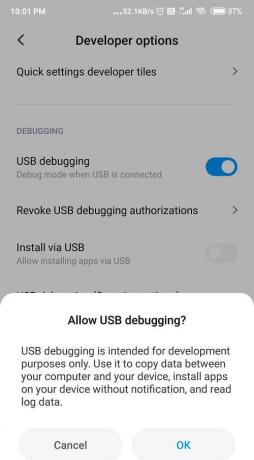
5. Most csatlakoztassa Android telefonját a számítógéphez USB-kábellel és nyissa meg a Parancssort vagy Terminál.
6. egyszerűen írja be:ADB eszközök annak biztosítása érdekében, hogy a készülék észlelve legyen.
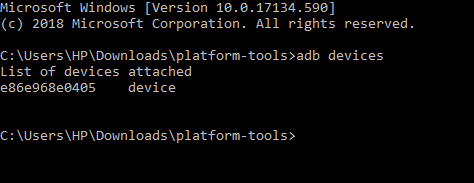
7. Ha nem válaszol, ellenőrizze újra, hogy az illesztőprogramok megfelelően vannak-e telepítve, ha nem, telepítse újra őket.
8. Végül, ha a parancssor így válaszol:a csatlakoztatott eszközök listája" majd írd be:ADB újraindítás".
9. Az Android telefonnak simán újra kell indulnia.
#6. Állítsa vissza az eszköz gyári beállításait
Utolsó megoldásként érdemes megfontolni az eszköz gyári beállításainak visszaállítását. Ezzel az eszköz olyan lesz, mint az új, de minden adata törlődik. Nemcsak újraindítja az eszközt, hanem más teljesítménnyel kapcsolatos problémákat is kezel, mint például az alkalmazások összeomlását vagy lefagyását, a tetves sebességet stb.
Ne feledje, az egyetlen probléma az, hogy törli a teljes adatot az Android-eszközről.
Javasoljuk, hogy készítsen biztonsági másolatot az egyesített adatokról, és vigye át azokat a Google Drive-ra vagy bármely más külső tárhelyre. Csak kövesse az alábbi lépéseket az eszköz gyári visszaállításához:
1. A telefon gyári visszaállításához először megment az összes adatodat Google Drive vagy külső SD-kártya.
2. Menj Beállítások majd érintse meg a gombot Telefonról.

3. Most válassza ki Biztonsági mentés és visszaállítás opciót, majd kattintson a gombra Minden adat törlése a személyes adatok rovatban.

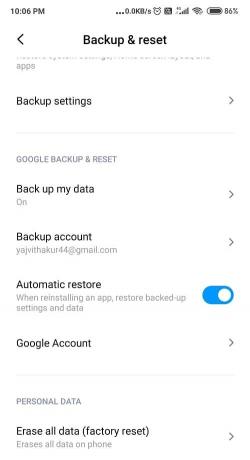
4. Egyszerűen válassza ki a Telefon visszaállítása választási lehetőség. Kövesse a képernyőn megjelenő utasításokat Törli minden.

5. Végül manuálisan újraindíthatja az eszközt.
6. Végül, visszaállítás adatait a Google Drive-ból.
#7 Indítsa újra az eszközt mentési módba
A készülék újraindítása csökkentett módba nagyszerű alternatíva lehet. Ráadásul nagyon egyszerű és könnyű. A Biztonságos mód minden olyan szoftverproblémát elhárít Android-eszközön, amelyet a harmadik féltől származó alkalmazás vagy bármilyen külső szoftver letöltése, amely megszakíthatja a normál működésünket eszköz.
A csökkentett mód aktiválásának lépései:
1. Nyomja meg és tartsa lenyomva a gombot Bekapcsológomb Android-eszközén.
2. Most érintse meg és tartsa lenyomva a Kikapcsolni opciót néhány másodpercig.

3. Megjelenik egy felugró képernyő, amely megkérdezi, hogy szeretné-e Indítsa újra a csökkentett módba, érintse meg az OK gombot.
4. A telefon most elindul a Biztonságos mód.
5. Látni fogja a következő szavakat is:Biztonságos mód' írva a kezdőképernyőn a bal alsó sarokban.
#8 Zárja be a háttérben futó alkalmazásokat
Ha telefonja rosszul működik, és fel akarja gyorsítani, az eszköz újraindítása helyett próbálja meg bezárni a háttérben futó összes lapot. Növeli Android-eszköze teljesítményét és sebességét. Nem csak ez, hanem csökkenti az akkumulátor lemerülési sebességét is, mivel több, a háttérben futó alkalmazás töltheti az akkumulátort. Ez egy nagyon egyszerű és könnyű folyamat.
Ehhez kövesse az alábbi lépéseket:
1. Érintse meg a négyzet alakú ikon a képernyő bal alsó sarkában található.
2. Navigáljon a Alkalmazások be akarod zárni.
3. nyomja meg és tartsa az alkalmazás és Csúsztasson jobbra (a legtöbb esetben).
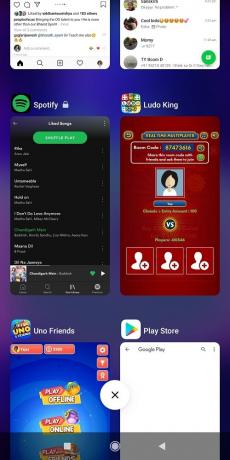
4. Ha be szeretné zárni az összes alkalmazást, kattintson a „Mindent kitöröl' lapon vagy a X ikonra a központban.
Ajánlott:Kapcsolja ki a Google Asszisztenst Android-eszközökön
Tudom, hogy az eszköz újraindítása nagyon fontos ahhoz, hogy telefonunk működjön. És ha a manuális gyakorlat nem működik, az nagyon megterhelő lehet. De ez rendben van. Remélem sikerült kiszabadítanunk önt ebből a helyzetből és segíteni tudtunk ebben Indítsa újra vagy indítsa újra Android telefonját. Ossza meg velünk, mennyire találta hasznosnak feltöréseinket. Várjuk a visszajelzéseket!



